Fromatos
Collada (DAE). Este formato permite el intercambio de información entre programas 3d
Wavefront (OBJ). Formato usado ara objeto 3d. Puede contener mapa de textura y otra información
MTL. Este formato contiene información de patrones, posicionamiento y datos de mapas sobre una textura (generalmente este archivo está junto a un OBJ e imágenes)
Luego de que se nos abre la sesión para poder editar el objeto, para volver simplemente presionamos "Return..."
Addon Blenderkit Asset Library
Si buscamos en los addons internos podemos encontrar Blenderkit. Este addon contiene una librería de objetos y materiales procedurales
Cuando seleccionamos un material debes esperar que cargue, y nos aparecerán sus alternativas. Arrastramos al objeto...
Luego debemos esperar que se descargue
Addon Asset management
Hay un addon llamado "Asset management" que nos sirve para poder usar librerías de diversos formatos soportados por blender. Lo debemos descargar, instalar y activar.
Luego abrimos la pestaña para así elegir la ubicación de una carpeta que nosotros creemos
Esa carpeta debe tener nuestros objetos, hdri o materiales que queramos tener
Librerias de sketchup
Desde el 3dwarehouse de Sketchup se pueden descargar una infinidad de modelos, pero en formato skp (nativo de Sketchup).
https://3dwarehouse.sketchup.com/
Debemos instalar el addon Sketchup-importer, pero solo es compatible con Blender 2.79 por el momento y soporta solo Skp del 2017
Arrastrar texturas con workspace "Shading"
Seleccionamos "Shading"
Luego buscamos las carpetas donde se encuentran nuestras texturas y simplemente arrastramos
Solucionar problema de acceso
https://youtu.be/x2FTE63ENZ8
Collada (DAE). Este formato permite el intercambio de información entre programas 3d
Wavefront (OBJ). Formato usado ara objeto 3d. Puede contener mapa de textura y otra información
MTL. Este formato contiene información de patrones, posicionamiento y datos de mapas sobre una textura (generalmente este archivo está junto a un OBJ e imágenes)
FBX. Permite transferir objetos 3d, 2d con alturas, luces y cámaras entre programas autodesk
3DS. Formato nativo de 3d studio
MAX. formato de 3d studio max
3DS. Formato nativo de 3d studio
MAX. formato de 3d studio max
Blend. Formato de blender
Librerías con vincular y anexar
La forma más básica que tenemos para importar librerías .blend es usar las opciones vincular y anexar
Vincular
Lo que te permite es acceder al contenido de un archivo .blend para poder importar la propiedad que deseemos como pueden ser lo materiales, los objetos, las luces, cámaras, etc.
Lo que te permite es acceder al contenido de un archivo .blend para poder importar la propiedad que deseemos como pueden ser lo materiales, los objetos, las luces, cámaras, etc.
Anexar
Agrega un objeto, pero con sus propiedades independientes.
https://youtu.be/vtcrm8iC7Bw
Para usar materiales, objetos, luces, etc, creamos un archivo .blend.
Por ejemplo, creando materiales
Por ejemplo, creando materiales
3. Luego cuando los necesitemos en una sesión aparte, lo abrimos con "vincular"
Addon Edit Linked Library
El problema que tenemos al "vincular", es que cuando lo hacemos con un modelo no se puede editar dentro de la sesión en que fue vinculado. Para editarlo tenemos que abrir su archivo .blend original. Para solucionar este problema tenemos el addon "Edit Linked Library"
Debemos activarlo
Luego nos aparecerá la pestaña "relaciones", y así presionando "edit linked library" podremos editar rápidamente ese objeto.
Luego de que se nos abre la sesión para poder editar el objeto, para volver simplemente presionamos "Return..."
Addon Blenderkit Asset Library
Si buscamos en los addons internos podemos encontrar Blenderkit. Este addon contiene una librería de objetos y materiales procedurales
Cuando seleccionamos un material debes esperar que cargue, y nos aparecerán sus alternativas. Arrastramos al objeto...
Luego debemos esperar que se descargue
Como los materiales son procedurales de blender podemos ver su configuración de nodos
Con los objetos es lo mismo. Debemos esperar que se descargue
Addon Material library
Este addon viene en Blender. solo hay que activarlo
Este addon viene en Blender. solo hay que activarlo
Cuando agregamos un material, podemos ver como ya nos aparece una librería con más de 80 materiales pra cycles. Cuando seleccionemos uno, teniendo el objeto seleccionado, debemos presionar en el circulo
Addon Asset management
Hay un addon llamado "Asset management" que nos sirve para poder usar librerías de diversos formatos soportados por blender. Lo debemos descargar, instalar y activar.
Luego abrimos la pestaña para así elegir la ubicación de una carpeta que nosotros creemos
Esa carpeta debe tener nuestros objetos, hdri o materiales que queramos tener
Luego presionamos "N" para abrir el panel derecho y en herramientas abrimos "Simple Asset Manager" y seleccionamos lo que necesitemos y presionamos "Append"
Para armar tus librerías de modelos 3d puedes ir descargándolas de diversas páginas. Los formatos deben soportados por blender son Obj, Collada, Fbx
Librerias con formatos 3ds
El formato FBX, que es utilizado para transferirse archivos entre estos programas, es soportado en Blender gracias al addon "Fbx format". Por medio de una aplicación llamada FBX converter se puede convertir este formato a Fbx.
Seguir éstos pasos. (Es importante usar la ultima versión de FBX)
Librerias de sketchup
Desde el 3dwarehouse de Sketchup se pueden descargar una infinidad de modelos, pero en formato skp (nativo de Sketchup).
https://3dwarehouse.sketchup.com/
Debemos instalar el addon Sketchup-importer, pero solo es compatible con Blender 2.79 por el momento y soporta solo Skp del 2017
Sitios web para convertir formatos online
Www.greentoken.de
https://www.ofoct.com/3d-model-file-for-3d-printer-converter/3d-model-file-converter.html
Arrastrar texturas con workspace "Shading"
Seleccionamos "Shading"
Luego buscamos las carpetas donde se encuentran nuestras texturas y simplemente arrastramos
Solucionar problema de acceso
https://youtu.be/x2FTE63ENZ8










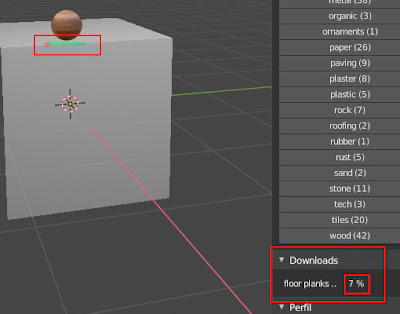














No hay comentarios:
Publicar un comentario